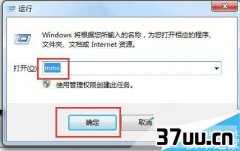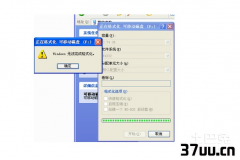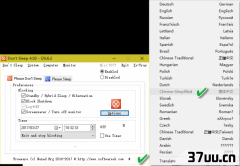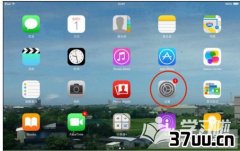感觉n个脑袋不够用,N EC电脑显示器-
大家上班上学都这么忙,甭管电脑显示器有多大,就三个字:不够用。
随便开几个网页看新闻、顺带看个视频,打个纸牌,再打开几个Excel表格忙会工作,秒秒钟就填满桌面。
乱不要紧,只要都能显示在桌面上就好,最怕的就是忽然要启动新任务,精心设置的好桌面任务布局瞬间烟消云散有木有啊?

小编之前的解决方案是利用Win+Tab组合键创建的多桌面进行管理,每个桌面运行一个或多个任务,需要的时候就来回切,不过想要同框下进行多任务就差点意思了。
琢磨了半天,还得用分屏的方式解决,Windows 10自带的没办法自由调节,这方面还是得第三方来帮帮忙。
爱好者公众号界面输入分屏获取软件下载地址(这个软件的名字实在是太长了,全名叫:The window manager you didn't know you missed,不知道老外怎么想的),它能做什么?
看下图就知道了。
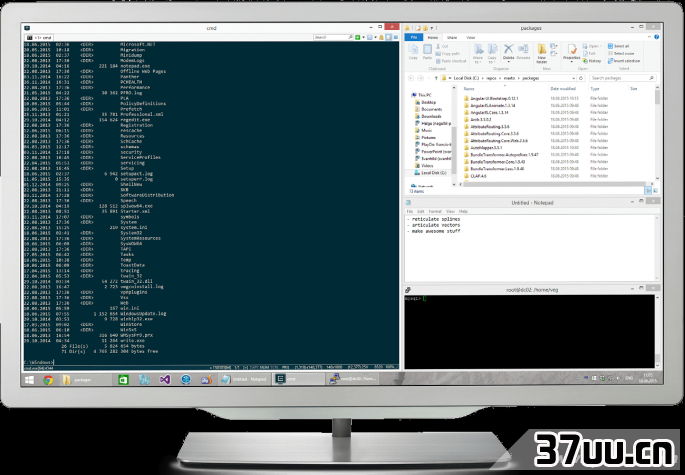
使用上基本上没什么难度,启动后它会自动检测当前显示的分辨率,自带几种默认布局,不想动手的用默认的就好。
把正在运行的任务拖进去就行。
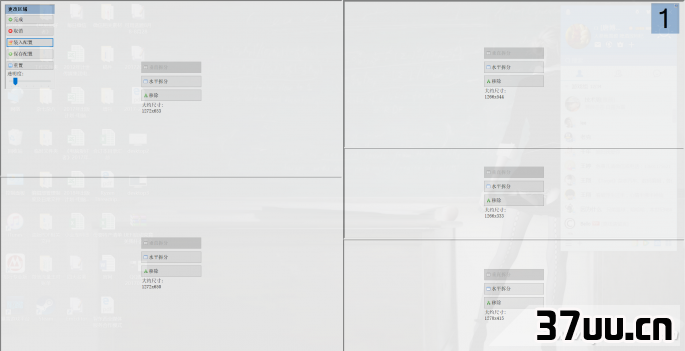
想要完全自定义窗口的小伙伴就用鼠标调整吧,整个屏幕大家想切成几个区域都行,划分新区域很简单,选择水平拆分或垂直拆分即可,再用鼠标拉到边缘调整大小。
每个分屏的尺寸都会有标准,也方便大家设置定区域任务。
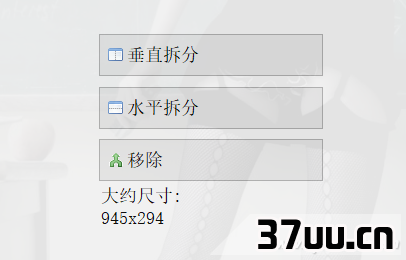
举个栗子,像看电影的话,要么720P或1080P,浏览网页的话最好是竖版,而看图或者表格处理就要看个人习惯了。
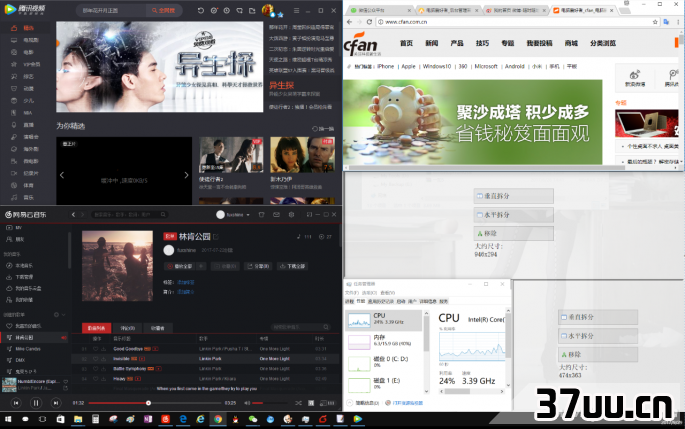
版权保护: 本文由 春英华 原创,转载请保留链接: https://www.37uu.cn/detail/327.html